以前GrossBeatで似た記事を書いたのですが、今回はKickの波形を読み込んでKickと同じ形をしたオートメーションクリップを作ります。
Kickの波形と同じ様なオートメーションでボリュームをリダクションさせれば、自然なサイドチェイン効果が得られるという話です。(正確にはサイドチェインではないのでサイドチェイン効果と言っています)
こんな感じです。
ドラムンベースだとこんな感じです。
Kickの波形と同じ様なオートメーションカーブを作る
Kickの波形と同じ様なオートメーションカーブを自力で作るのはかなり面等です。
FL Studioには素晴らしい昨日があり、波形からオートメーションカーブを作る事が出来ます。
まずした準備としてサイドチェイン効果を掛けたい音源が割当られたミキサーに「Fruity Balance」を追加します。
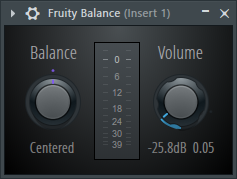
「Volume」を右クリックして「Create automation clip」をクリックしてオートメーションを作ります。
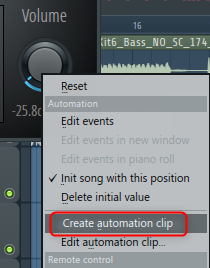
この時に1拍分の範囲を選択しておくと後で短く編集せずに済むので楽です。
範囲を選択する時は Ctrl + ドラッグです。
次にオートメーションクリップの上部をダブルクリックするとオートメーションクリップの編集画面※が表示されます。
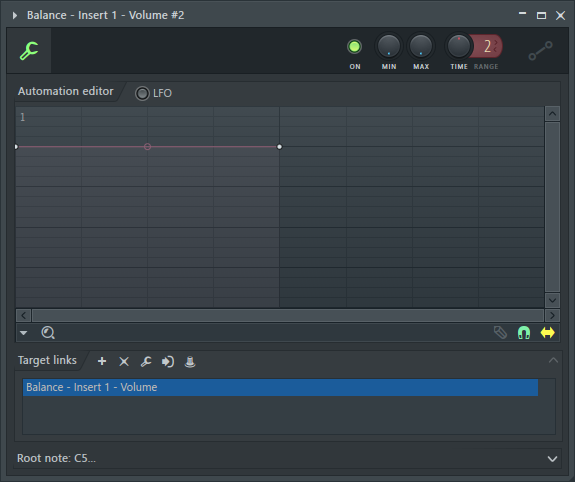
左下の▼から「Artculator tools」->「Analyze audio file」をクリックします。
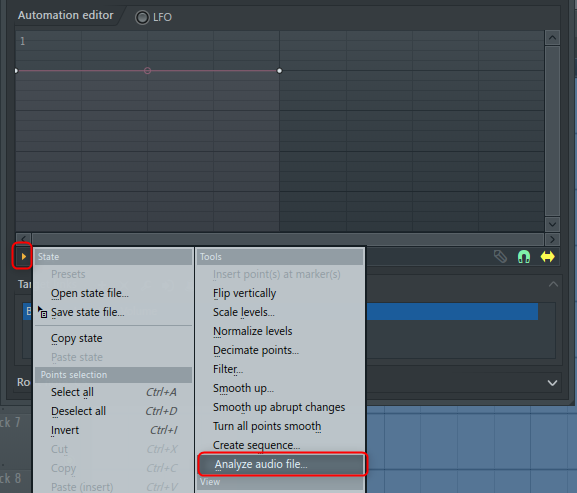
※このオートメーションクリップの編集画面はFL Studio20.9で搭載されて機能です。
もし表示されない場合はアップデートをするか、オートメーションクリップの左上をクリックして「Artculator tools」->「Analyze audio file」でも同じ事が出来ます。
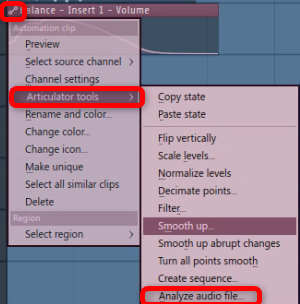
ここでダイアログが出てKickのファイルを読み込むのですが、「Sampler」に読み込んでいるPathが判らない場合は「Sampler」を開き、下図の赤枠部分をクリックするとブラウザに場所が表示されます。
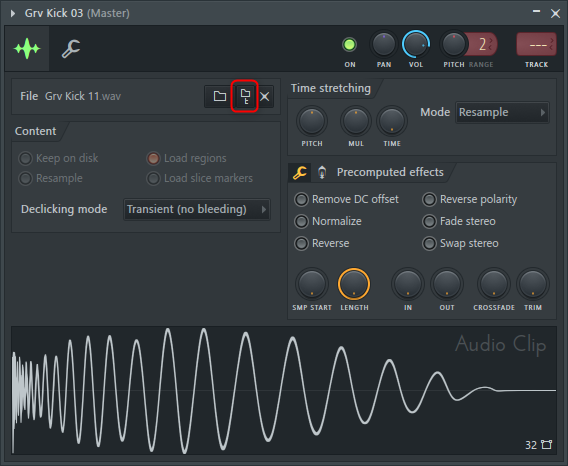
あとは右クリックから「Windows shell menu」をクリックして「プロパティ」をクリックすればPathが判ります。
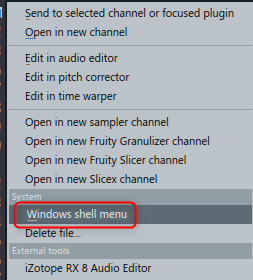
Kickを開くとKickが読み込まれてオートメーションカーブが出来上がります。
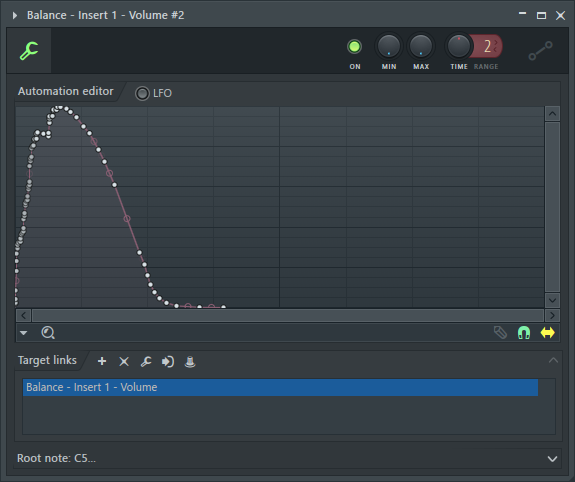
ただ、このままだとKickの音が大きい時は大きく、小さい時は小さくなってしまいますので、反転します。
▼から「Flip vertically」をクリックします。
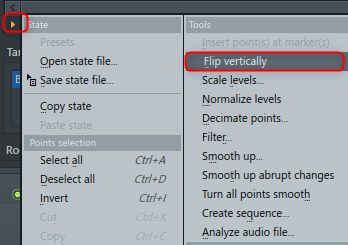
これで以下の様に反転します。
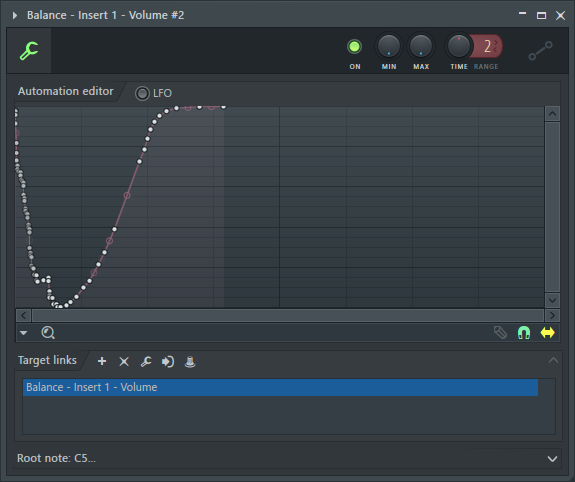
あとはKickと同じ位置にオートメーションクリップを置けばKickが鳴るタイミングでサイドチェイン効果が得られます。
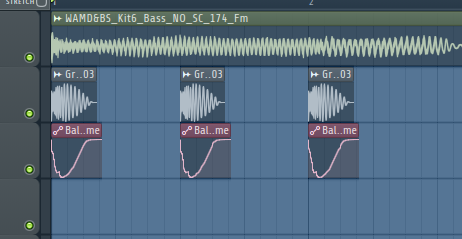
まとめ
Duckでも同じ事をやってみました。
最初Duckからです。
オートメーションだと一体感が強いですが、Duckの場合、リズム的にはまっている感じがします。
どちらが良いという話ではなく、両方の方法を知っておいて、選択出来る事が大事だと思います。
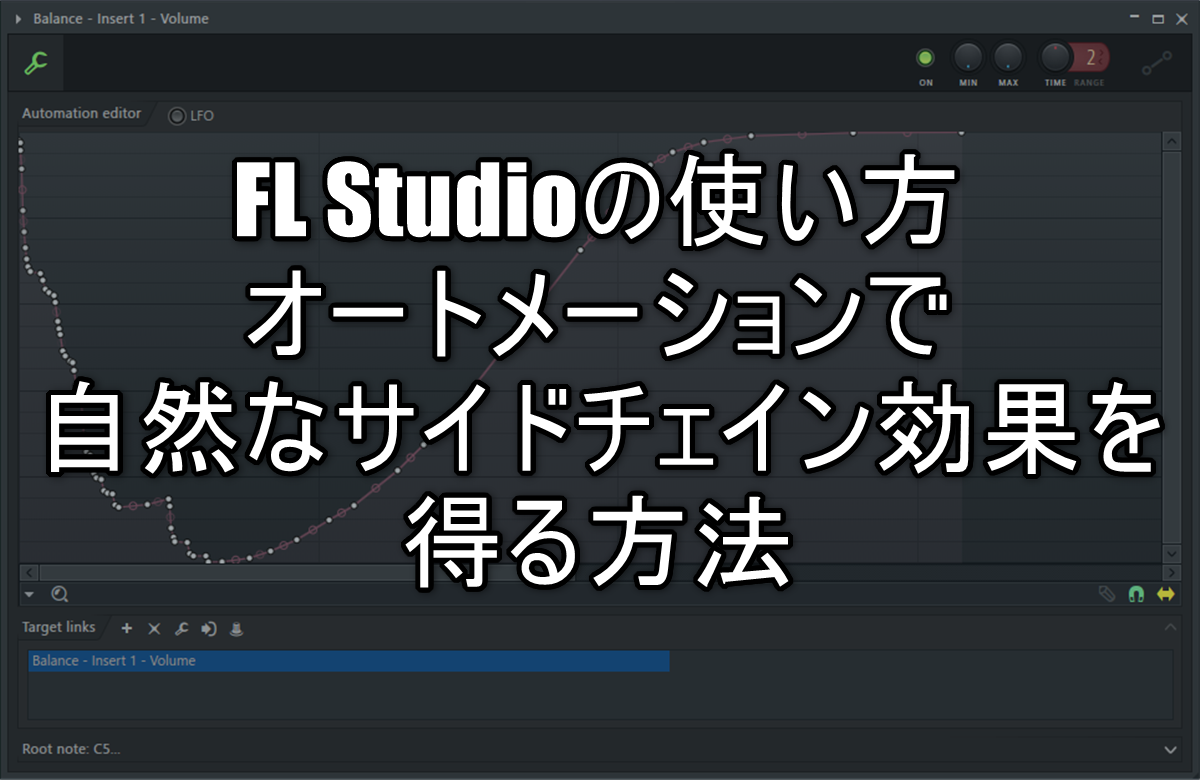



コメント